

【7.確認をしてみよう】
さきほどの「拡大」「縮小」のボタンで画面表示の%を切り替えて出来上がりを確認しましょう。
スケジュールをすべて書き込んだから、Let's印刷だ!
右側の「印刷」ボタンを押しましょう。
【8.印刷しよう】
「印刷」ボタンを押すと、印刷設定の画面が表示されます。
位置の微調整、印刷の枚数や印刷する月の選択等をここでします。
そして印刷実行。出来上がりです。
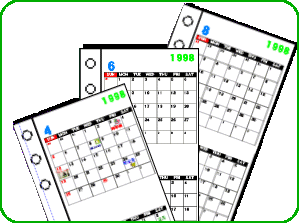
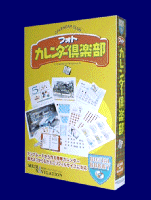 |
「フォトカレンダー倶楽部」ではこんなに簡単にオリジナルのカレンダーを印刷できます。 写真・イラスト・ワンポイント・背景柄・飾り文字・行事アイコンシールなど、トータル800点以上の素材を収録していますので超簡単にバラエティに富んだサイズのオリジナルカレンダーをか〜んたんに作る事ができます。 |
 |
 |
★☆★その3【印刷しよう!】★☆★ クリックすると前の頁を表示します。 |